Commande download (winget)
La commande download de l’outil winget télécharge l’installateur, les dépendances et le fichier de licence (lors du téléchargement d’une application empaquetée Microsoft Store). Utilisez la commande search et la commande show pour identifier le programme d'installation du package que vous souhaitez télécharger .
La commande download exige que vous indiquiez la chaîne exacte à télécharger. En cas d'ambiguïté, vous serez invité à filtrer plus en détail la commande download pour obtenir une application exacte.
La commande download nécessite une authentification EntraID (anciennement Azure Active Directory) pour télécharger une application empaquetée Microsoft Store (*.msix, *.appx, *.msixbundle ou *.appxbundle) et pour télécharger le fichier de licence de l’application empaquetée Microsoft Store. Le compte EntraID utilisé pour l’authentification afin de générer et récupérer un fichier de licence d’application empaquetée Microsoft Store doit être membre de l’un des trois rôles Azure suivants : Administrateur général, Administrateur des utilisateurs ou Administrateur des licences.
Remarque
La commande download télécharge par défaut le programme d'installation approprié dans le dossier Téléchargements de l'utilisateur. Utilisez l'option --download-directory pour spécifier un chemin de téléchargement personnalisé.
Utilisation
winget download [[-q] <query>] [<options>]
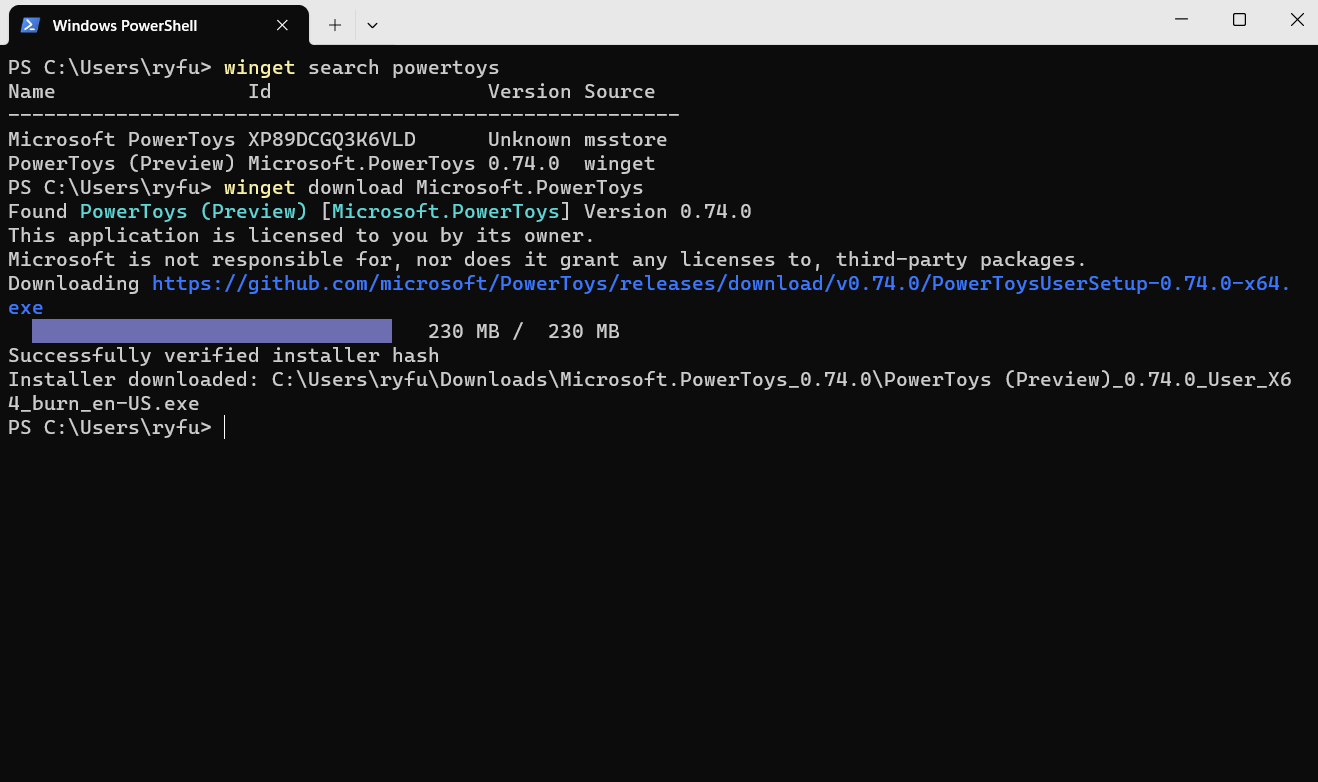
Télécharger sans fichier de licence
Lors du téléchargement d’un package en utilisant WinGet, le fichier de licence du package peut être omis en ajoutant le paramètre --skip-license à la commande. L’exclusion du fichier de licence du package supprimera l’exigence d’autorisation pour générer le fichier de licence hors ligne.
winget download [[--id] <package id>] [[--skip-license]] [<options>]
Télécharger pour une plateforme spécifique
Lors du téléchargement d’un package avec WinGet, par défaut, la version la plus récente disponible du package pour chaque cas d’utilisation applicable (architecture, plateforme de périphérique, etc.) sera téléchargée. Le filtrage du contenu téléchargé pour une plateforme de périphérique spécifique se fait en ajoutant le paramètre --platform à la commande.
winget download [[--id] <package id>] [[--platform] <platform type> ] [<options>]
| Plateforme | Description |
|---|---|
| Windows.Desktop | Prend en charge l’installation sur l’expérience de bureau Windows |
| Windows.Universal | Prend en charge l’installation sur tous les systèmes d’exploitation Microsoft |
| Windows.Holographic | Prend en charge l’installation sur les appareils Microsoft HoloLens |
Télécharger pour une architecture spécifique
Lors du téléchargement d’un package avec WinGet, par défaut, la version la plus récente disponible du package pour chaque cas d’utilisation applicable (architecture, plateforme de périphérique, etc.) sera téléchargée. Le filtrage du contenu téléchargé avec une architecture spécifique se fait en ajoutant le paramètre --architecture à la commande.
winget download [[--id] <package id>] [[--architecture] <Architecture>] [<options>]
| Architecture | Description |
|---|---|
| x86 | Processeur 32 bits |
| x64 | Processeur 64 bits |
| arm | Processeur ARM 32 bits |
| arm64 | Processeur ARM 64 bits |
Arguments
Les arguments suivants sont disponibles.
| Argument | Description |
|---|---|
| -q,--query | Requête utilisée pour rechercher une application. |
Notes
L’argument de requête est positionnel. La syntaxe à base de caractères génériques n’est pas prise en charge. Ce chemin correspond le plus souvent à la chaîne de caractères censée identifier de manière unique le package que vous souhaitez télécharger.
Options
Les options vous permettent de personnaliser le téléchargement en fonction de vos besoins.
| Option | Description |
|---|---|
| -d, --download-directory | Répertoire dans lequel les programmes d'installation sont téléchargés. |
| -m, --manifest | Doit être suivie du chemin du fichier manifeste (YAML). |
| --id | Limite le téléchargement à l'ID de l'application. |
| --name | Limite la recherche au nom de l’application. |
| --moniker | Limite la recherche au moniker listé pour l’application. |
| -v, --version | Vous permet de spécifier une version précise à installer. Si aucune version n'est spécifiée, la version la plus récente de l'application est téléchargée. |
| -s, --source | Limite la recherche au nom de source spécifié. Doit être suivi du nom de la source. |
| --scope | Vous permet de spécifier si le programme d’installation doit cibler l’étendue de l’utilisateur ou de l’ordinateur. Consultez Problèmes connus liés à l’étendue de l’installation du package. |
| -a, --architecture | Sélectionnez l'architecture à télécharger. |
| --installer-type | Sélectionnez le type de programme d'installation à télécharger. |
| -e, --exact | Utilise la chaîne exacte dans la requête, y compris la vérification du respect de la casse. Elle n’utilise pas le comportement par défaut d’une sous-chaîne. |
| --locale | Spécifie les paramètres régionaux à utiliser (format BCP47). |
| --ignore-security-hash | Ignore l’échec du contrôle de hachage du programme d’installation. Non recommandé. |
| --skip-dependencies | Ne traite pas les dépendances des packages et les fonctionnalités de Windows. |
| --header | En-tête HTTP facultatif de la source REST du Gestionnaire de package Windows. |
| --authentication-mode | Spécifiez la préférence de la fenêtre d'authentification (silent, silentPreferred ou interactive). |
| --authentication-account | Indiquez le compte à utiliser pour l'authentification. |
| --accept-package-agreements | Permet d’accepter le contrat de licence et d’éviter l’invite. |
| --accept-source-agreements | Permet d’accepter le contrat de licence de la source et d’éviter l’invite. |
| --skip-license,--skip-microsoft-store-package-license | Ne récupère pas la licence hors ligne du package Microsoft Store. |
| --platform | Sélectionnez la plateforme cible. |
| -?, --help | Fournit de l’aide supplémentaire sur cette commande. |
| --wait | Invite l’utilisateur à appuyer sur n’importe quelle touche avant de quitter. |
| --logs,--open-logs | Ouvre l’emplacement des journaux par défaut. |
| --verbose, --verbose-logs | Utilisé pour remplacer le paramètre de journalisation et créer un journal détaillé. |
| --nowarn,--ignore-warnings | Supprime les sorties d'avertissement. |
| --disable-interactivity | Désactivez les invites interactives. |
| --proxy | Définissez un proxy à utiliser pour cette exécution. |
| --no-proxy | Désactive l'utilisation du proxy pour cette exécution. |
Exemples de requêtes
L'exemple suivant télécharge une version spécifique d'une application à partir de son ID.
winget download --id Microsoft.PowerToys --version 0.15.2
L'exemple suivant télécharge une application avec un type de programme d'installation spécifique.
winget download --id Microsoft.WingetCreate --installer-type msix
L'exemple suivant télécharge une application par architecture et portée vers un répertoire de téléchargement spécifique.
winget download --id Microsoft.PowerToys --scope machine --architecture x64 --download-directory <Path>
Rubriques connexes
Windows developer
